
Όταν ανοίγετε το αρχείο Explorer στα Windows 11, ανοίγει με τυποποιημένα προνόμια από προεπιλογή. Ωστόσο, μπορεί μερικές φορές να βρεθείτε ότι χρειάζεται να το εκτελέσετε με ανυψωμένα προνόμια για να εκτελέσετε ορισμένες εργασίες με δικαιώματα διαχειριστή.
Ανοίξτε τον εξερευνητή αρχείου με δικαιώματα διαχειριστή χρησιμοποιώντας το αρχείο exe
Για να ανοίξετε τον εξερευνητή αρχείου με δικαιώματα διαχειριστή χρησιμοποιώντας το αρχείο .exe, θα πρέπει πρώτα Ανοίξτε τον εξερευνητή αρχείου κανονικά . Μπορείτε να το κάνετε αυτό πιέζοντας τη συντόμευση του πληκτρολογίου των Windows + E ή κάνοντας κλικ στο εικονίδιο του αρχείου Explorer στη γραμμή εργασιών. Λείπει από τη γραμμή εργασιών σας; Μάθε πως να Εξερεύνηση αρχείων PIN στη γραμμή εργασιών των Windows 11 .
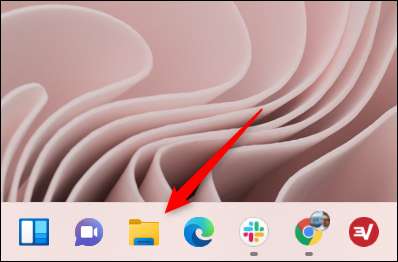
Στη συνέχεια, εντοπίστε το αρχείο exe του αρχείου Explorer στο "Αυτό το PC & GT; Windows (C :) & GT; Διαδρομή αρχείων "των Windows". Κάντε δεξιό κλικ στην εφαρμογή File Explorer και, στη συνέχεια, επιλέξτε " Εκτελέστε ως διαχειριστής "Στο μενού περιβάλλοντος.
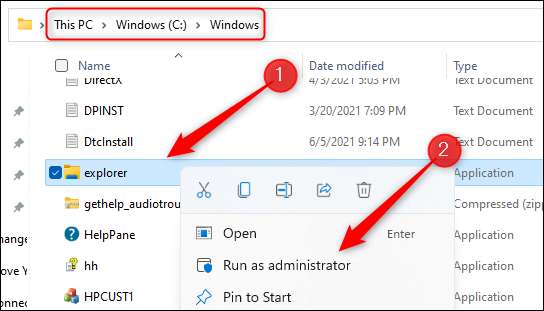
Μια νέα εμφάνιση του Explorer File θα ανοίξει με τα διοικητικά προνόμια.
ΣΧΕΤΙΖΕΤΑΙ ΜΕ: Τι σημαίνει "τρέχει ως διαχειριστής" σημαίνει στα Windows 10;
Ανοίξτε τον εξερευνητή αρχείου με δικαιώματα διαχειριστή χρησιμοποιώντας το διαχειριστή εργασιών
Μπορείτε επίσης να ανοίξετε τον εξερευνητή αρχείου με δικαιώματα διαχειριστή χρησιμοποιώντας το Task Manager. Άνοιγμα διαχειριστή εργασιών Πατώντας το Ctrl + Shift + Escape στο πληκτρολόγιό σας. Μόλις ανοίξετε, κάντε κλικ στην επιλογή "Περισσότερες λεπτομέρειες" στο κάτω μέρος του παραθύρου.

Ο διαχειριστής εργασιών θα επεκταθεί, εμφανίζοντας διάφορες πληροφορίες σχετικά με τις εφαρμογές που τρέχουν σήμερα. Κάντε κλικ στην καρτέλα "Αρχείο" στη γραμμή μενού και, στη συνέχεια, κάντε κλικ στην επιλογή "Εκτέλεση νέας εργασίας" στο αναπτυσσόμενο μενού που εμφανίζεται.
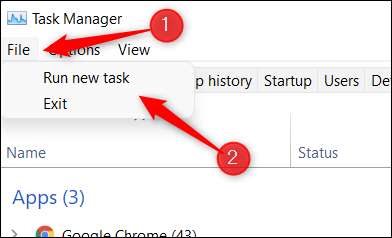
Θα εμφανιστεί το παράθυρο Δημιουργία νέου έργου. Πληκτρολογήστε "Explorer.exe" στο πλαίσιο κειμένου δίπλα στο άνοιγμα, ελέγξτε το πλαίσιο δίπλα στο "Δημιουργία αυτής της εργασίας με δικαιώματα διαχειριστή" και, στη συνέχεια, κάντε κλικ στο "OK".
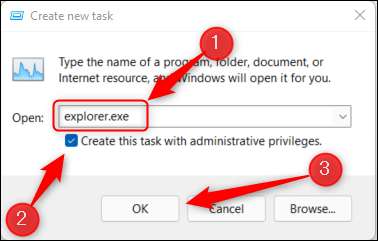
Ο Explorer File θα ανοίξει στη συνέχεια με δικαιώματα διαχειριστή.
Με τον Explorer File Running με ανυψωμένα προνόμια, μπορείτε τώρα να αναζητήσετε οποιαδήποτε εφαρμογή ή αρχείο που θέλετε να αποκτήσετε πρόσβαση. Βεβαιωθείτε ότι το αρχείο ή το φάκελο που ψάχνετε δεν είναι κρυμμένος , όμως.
ΣΧΕΤΙΖΕΤΑΙ ΜΕ: Πώς να εμφανίσετε κρυμμένα αρχεία στα Windows 11






